Paano mag-install ng Windows sa isang laptop?

Ang pamamaraan para sa pag-install ng operating system ay isang medyo simpleng gawain na ang lahat ng "mga espesyalista" ay ginagamit upang ipagmalaki. Kung para sa kadalisayan, kung gayon walang kinakailangang mistiko at napakalaking kaalaman. Talagang lahat ng modernong gumagamit ay maaaring maghatid ng isang OS. Kung interesado ka sa kung paano mag-install ng Windows sa isang laptop, pagkatapos ay nagkaroon ka ng isang mahusay na pagkakataon upang makilala ang mga detalyadong tagubilin.
sa mga nilalaman ↑Windows OS
Kadalasan, ang mga naturang pagkilos ay kinakailangan lamang pagkatapos bumili ng isang bagong laptop. Ang mga laptop ay nakakaakit ng maraming pansin. At ito ay hindi sa lahat nakakagulat, dahil ang bilis ng kanilang trabaho ay lumalaki lamang, at ang laki ay nabawasan lamang. Totoo, mayroon ding isa rito, ngunit ang tanging disbentaha ay ang napakataas na gastos, na tatama sa average na gumagamit.
Ang mga maliliit na laki ng mga computer ay hindi lamang nagsisimula sa pag-aapi sa magagandang lumang mga PC, ngunit humihingi sila ng mas maraming pamumuhunan kaysa sa kanilang "mga ninuno". Ang merkado ng mga modernong computer araw-araw ay nai-publish ng maraming daan-daang mga iba't ibang mga modelo na may pinaka magkakaibang natatanging pag-andar. Ngunit sa ilang kadahilanan, hindi lahat ng mga tagagawa ay nagpasya na magbigay ng kasangkapan sa kanilang pag-iisip sa isang OS, kaya ang tanong na ito ay agad na napunta sa gumagamit mismo.
Nakalulungkot na kakaunti ang mga tao na nagsasagawa ng pag-install ng OS sa kanilang sarili, dahil naniniwala sila na wala silang wastong kaalaman at kasanayan sa trabaho. Kung nabibilang ka sa numerong ito, tutulungan ka namin malaman kung paano mai-install ang Windows mula sa isang disk papunta sa isang laptop.
sa mga nilalaman ↑Ang pangunahing mga nuances
Dapat mong simulan kaagad sa katotohanan na sa isang laptop na walang interface na walang pag-aalala. Ang aparato ay hindi lamang i-on, abisuhan ang gumagamit na kinakailangan ito sa pag-install ng OS. Kung ibinahagi sa iyo ng iyong computer ang mensahe na ito, dapat kang maghanda para sa pamamaraang "nakakatakot":
- Upang magsimula, sulit na hawakan ang pinaka pangunahing tool sa bagay na ito - ang imahe ng installer ng OS.
- Kailangan mo ring hanapin o bumili ng ilang uri ng daluyan ng imbakan, maging isang pamilyar na flash drive, solid state drive o pinakasimpleng drive, maniwala ka sa akin - walang magiging pagkakaiba.
I-upload lamang ang file sa memorya ng aparato. Pinakamabuting bigyan ang kagustuhan sa ilang tanyag na pagpupulong ng pirata, dahil ang mga naturang hakbang ay makakatulong sa iyo na maiwasan ang hindi kinakailangang pag-aalsa. Hindi ka namin inirerekumenda na maging isang "payunir", at pinakamahusay na basahin ang opinyon ng mga gumagamit ng Internet tungkol sa isang partikular na "pack".
Gayundin, walang mag-abala sa iyo upang magtanong tungkol sa pagkakaroon ng imahe ng iyong mga kaibigan o kamag-anak. Tanungin mo lang siya sa isang maikling panahon, at kailangan mo lamang sundin ang napaka-simpleng mga tagubilin.
Mahalaga! Kung binili mo ang aparato hindi sa iyong mga kamay, ngunit sa isang sertipikadong tindahan, maaaring mag-alok ang consultant sa iyo ng isang bayad na pamamaraan sa pag-install. Inirerekumenda namin na tanggihan mo ang gayong serbisyo, dahil maaari mong makaya ang gayong gawain sa iyong sarili, makatipid ng isang medyo nasasalat na halaga ng pera.

Paghahanda para sa pag-install
Paano mag-install ng Windows sa isang laptop? Ang unang bagay na dapat gawin ay i-highlight ang dalawang pinaka-karaniwang mga pagpipilian sa pag-install:
- Gamit ang isang flash drive.
- Paggamit ng isang optical disc.
Mahalaga! Ang pamamaraan ay halos walang naiiba para sa parehong mga kaso. May isang pagkakaiba lamang - upang gumamit ng isang flash drive kakailanganin mong magsagawa ng isang dagdag na hakbang.
Kung ikaw ay ganap na handa, pagkatapos ay sundin lamang ang mga tagubiling ito:
- Ipasok ang media gamit ang imahe sa naaangkop na puwang. Ang USB flash drive ay nasa USB port, at ang disk ay nasa drive.
- Pumunta ngayon sa interface na tinatawag na "Bios". Sa karamihan ng mga kaso, kailangan mo lamang gamitin ang Delete key, na matatagpuan sa itaas ng mga arrow sa iyong keyboard.
- Kung pinamamahalaang mong pumunta sa window ng mga pagpipilian, pagkatapos suriin ang lahat ng mga pag-andar na mayroon ka bago ang iyong mga mata. Kung ang iyong bersyon ay naisalokal, kung gayon ikaw ay dobleng mapalad.
- Hanapin ang iyong media sa pamamagitan ng pangalan at itakda ito bilang pagsisimula ng OS. Upang gawin ito, hanapin ang linya ng Advanced na Mga Boot Features, kung saan kailangan mong pumunta sa seksyon ng Unang Boot Device. Sa huli, kailangan mong itakda ang iyong media sa unang posisyon at pindutin ang Enter.
- Mag-click sa Exit at mag-iwan ng Bios. Tandaan na i-save ang iyong mga pagbabago.
- Ang aparato ay i-restart. Maghintay para sa pagsasama, pindutin ang anumang key.
- Ang system ay magsisimulang basahin mula sa media. Marami pa ang mangyayari nang magkatulad, ngunit hindi mo dapat pansinin ito.
- Maghintay para lumitaw ang wizard ng pag-install at sundin ang mga bagong direksyon.
Handa ka na mag-install. Upang maunawaan kung paano i-install ang Windows sa isang laptop, inirerekumenda na tingnan ang mga tagubilin sa ibaba.

Pag-install ng operating system
Ngayon ay kailangan mo lamang sundin ang simple at naiintindihan na mga aksyon.
Mahalaga! Mangyaring tandaan na ang karagdagang mga tagubilin ay hindi nakasalalay sa daluyan na iyong napili.
Upang maisagawa ang tamang pag-install, kakailanganin mong gawin ang mga sumusunod na hakbang:
- Asahan ang hitsura ng isang window kung saan ang iba't ibang mga pagpipilian sa pag-install ay iharap: pag-update ng umiiral na OS at pag-install mula sa simula. Piliin ang pangalawang paraan ng pag-install sa menu na ito.
- Upang ilagay ang system, lumikha ng isang pagkahati. Pinakamabuting ganap na i-format ang lahat ng magagamit kung sila, siyempre, ay walang mahalagang impormasyon para sa iyo. Piliin ang pagkahati kung saan mai-install ang Windows.
- Ang karagdagang pag-install ay awtomatikong magaganap, at ang iyong presensya ay magiging ganap na opsyonal.
- Pagkatapos ng 20-30 minuto, mai-install ang system sa iyong laptop.
Mahalaga! Upang mai-install ang operating system, piliin ang pagkahati na hindi hihigit sa laki ng isang daang gigabytes.
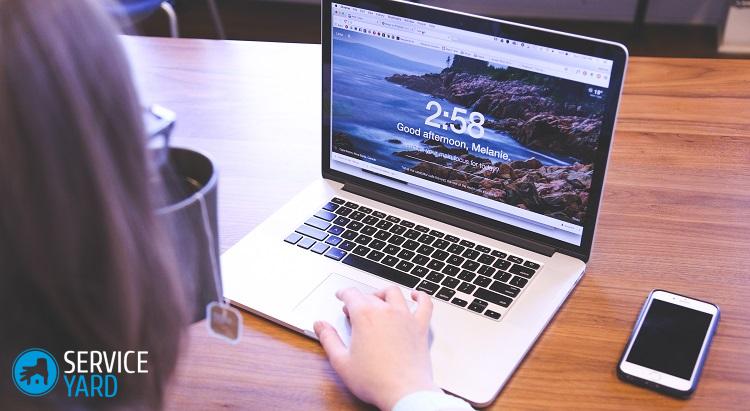
Pangwakas na yugto
Upang maunawaan kung paano i-install ang Windows sa isang laptop, ang algorithm na inilarawan sa itaas ay sapat na. Susunod, kailangan mo lamang ipasok ang data ng gumagamit at iba pang impormasyon:
- Ipahiwatig ang iyong pangalan at ang nais na pangalan ng laptop. Sa parehong window, magtakda ng isang password kung nais mong makakuha ng proteksyon.
- Para sa isang lisensyadong kopya, ipasok ang iyong serial code. Ang mga halagang ito ay madalas na matatagpuan sa kaso ng computer o sa kahon mula sa Windows kit.
- Para sa pirated na bersyon, ang pagpupulong ay dapat maglaman ng isang "crack" o code mula sa code generator.
- Ipasok ang kasalukuyang petsa at oras, at pagkatapos ay magsimula.
sa mga nilalaman ↑Mahalaga! Ang Windows system ay magiging aktibo lamang sa isang buwan kung hindi mo ipasok ang susi sa oras o i-hack ang operating system.
Sangkap ng stock
Iyon lang. Samantalahin ang bagong kaalaman sa mga pag-install sa hinaharap na OS sa mga computer at laptop.
- Paano pumili ng isang vacuum cleaner na isinasaalang-alang ang mga katangian ng bahay at coatings?
- Ano ang hahanapin kapag pumipili ng paghahatid ng tubig
- Paano mabilis na lumikha ng kaginhawaan sa bahay - mga tip para sa mga maybahay
- Paano pumili ng perpektong TV - kapaki-pakinabang na mga tip
- Ano ang hahanapin kapag pumipili ng mga blind
- Ano ang dapat tumatakbo ng sapatos?
- Anong mga kapaki-pakinabang na bagay ang maaari mong bilhin sa isang tindahan ng hardware
- Ang pagsusuri sa Iphone 11 pro max
- Mas mahusay kaysa sa iPhone kaysa sa mga smartphone sa Android



